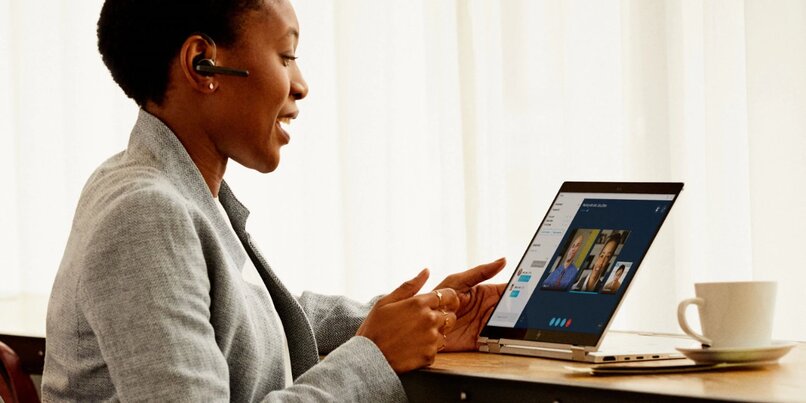
Die in Zoom aktivierten virtuellen Hintergründe sind eine der neuen Funktionen , die die Plattform ihren Benutzern bietet. So ist es wichtig zu lernen, wie sie verwendet werden, und sie anzuwenden, wann immer wir wollen, da sie heute ein sehr nützliches Element sind.
Aus diesem Grund haben viele Nutzer der Plattform es oft vorgezogen, diese Art von Frames einzufügen, bei denen nur die Person zu sehen ist und ein Bild ihrer Wahl im Hintergrund angezeigt wird. Als nächstes zeigen wir Ihnen, wie Sie diese Art von Optionen für jede Videokonferenz, an der Sie teilnehmen, einfach und schnell mit jedem Gerät verwenden können.
Contents
Wo bekommt man die besten virtuellen Hintergründe für Zoom?
Angesichts des Booms virtueller Besprechungen über einen Bildschirm, sei es ein Computer, ein Handy oder ein Tablet, gibt es in letzter Zeit auch eine Tendenz, attraktivere und dynamischere Hintergründe zu zeigen, wenn wir über Zoom an diesen Besprechungen teilnehmen, wenn Sie es installieren neuestes Update.

Eine der beliebtesten Websites für viele ist Canva , ein Designprogramm, das auf Vorlagen basiert, die Ihnen nach dem Zusammenfügen hervorragende Präsentationen liefern. Aber darüber hinaus bringt es eine Vielzahl von Bildern mit, die Sie als Hintergrund in Zoom einfügen können. Wenn Sie einfach eine Registrierung über Google Mail oder Facebook erstellen, haben Sie die Möglichkeit, die Vorteile zu nutzen.
Modsy ist jedoch eine interessante Seite, die Bilder von Wohnzimmern oder Büros anbietet, die aus den beliebtesten Fernsehprogrammen bekannt sind. Sie können auch auf Storyblocks stoßen , eine weitere Website, die es Benutzern leicht macht, hochauflösende Bilder und sogar kurze Videos im MP4-Format zu erhalten.
Sie können sogar eine endlose Anzahl von Animationsfilmen nutzen, indem Sie die Pixar-Seite aufrufen , wo Sie den Bereich der virtuellen Hintergründe finden und denjenigen auswählen, der Ihnen am besten gefällt, um ihn herunterzuladen und zu verwenden. Diese Art von Bildern hat am unteren Rand ein minimales Wasserzeichen, um das Urheberrecht des Unternehmens zu behalten.
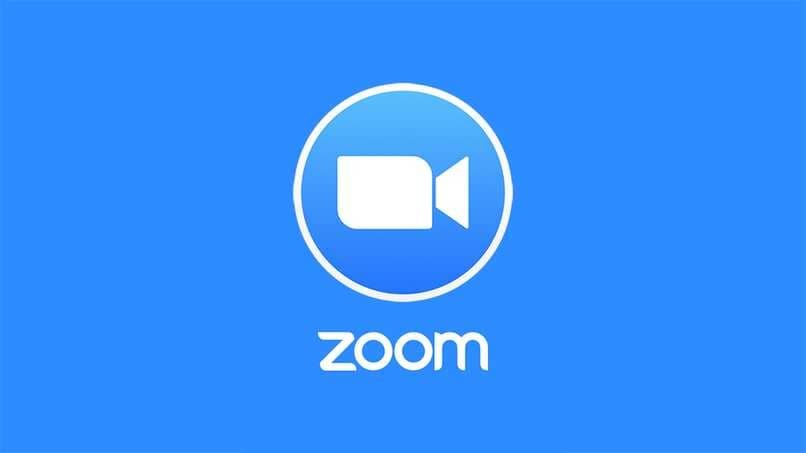
Wie können Sie überprüfen, ob Sie die Option für virtuelle Hintergründe aktiviert haben?
Aufgrund von Werkseinstellungen aktiviert die Zoom-Anwendung nicht sofort die Funktion, virtuelle Hintergründe in darin abgehaltenen Besprechungen zu verwenden. In diesem Sinne müssen Sie selbst überprüfen, ob es aktiv ist, oder andernfalls die Schaltfläche zum Aktivieren drücken und somit dieses Tool auf Ihrem Handy oder Computer verwenden können. Achten Sie darauf, dass Sie es tun können, egal welches Gerät Sie verwenden.
Aus der PC-Version
Sie können ganz einfach von Ihrem Computer aus überprüfen, ob die Option für virtuelle Gelder für Ihr Zoom-Konto aktiviert ist oder nicht. Um zu beginnen, öffnen Sie die Anwendung oder gehen auf die Website der Plattform und eröffnen dort Ihr Konto. Anschließend müssen Sie auf das Zahnradsymbol klicken, das oben rechts auf dem Bildschirm angezeigt wird.
Wenn Sie dort klicken, gelangen Sie zum Abschnitt mit den Anwendungseinstellungen. Suchen Sie also nach dem Abschnitt für den virtuellen Hintergrund und geben Sie ihn ein. Wenn Sie sich in der Funktion befinden, müssen Sie dort überprüfen, ob sie für Sie aktiv ist oder nicht, da die Schaltfläche grün sein muss, um anzuzeigen, dass sie funktionsfähig ist.

Auf Mobilgerät
Ähnlich wie bei dem zuvor beschriebenen Verfahren können Sie die Verwendung der Funktion von jedem Mobiltelefon aus sehen. Zuerst betreten Sie die App mit Ihrem Benutzernamen und Passwort , klicken dann unten links auf das Einstellungssymbol, sodass Sie wiederum zu den virtuellen Hintergründen gelangen. Schließlich sehen Sie hier drinnen, ob die Funktion aktiv ist oder nicht, und das war’s.
Wie stelle ich während des Videoanrufs einen virtuellen Hintergrund ein?
Wenn Sie bereits Teil eines Zoom-Meetings oder einer Videokonferenz sind und vergessen haben, zuerst den virtuellen Hintergrund zu platzieren, machen Sie sich keine Sorgen, dieselbe Plattform ermöglicht es Benutzern, dies sehr bequem aus dem Gespräch heraus auszuführen, in dem sie sich gerade befinden, ohne dass sie absolut nicht unterbrechen müssen müssen den Raum dafür verlassen.
Wenn Sie mit dem Anruf verbunden sind, müssen Sie auf das nach oben zeigende Dreieckssymbol (^) klicken, das direkt neben Besprechung beenden angezeigt wird. Wenn Sie dort klicken, wird ein Menü mit einigen Optionen angezeigt, in denen Sie die virtuelle Hintergrundalternative auswählen müssen.

Sobald Sie diesen Abschnitt ausgewählt haben, müssen Sie ihn abschließen, indem Sie auf das Pluszeichen (+) klicken , um einen Hintergrund hinzuzufügen. Nachdem Sie hier geklickt haben, wird der Datei-Explorer angezeigt, damit Sie die Optionen für statische und dynamische Hintergründe sehen können, aus denen Sie auswählen müssen. Wählen Sie daher die gewünschte Option aus und geben Sie die Option zur Verwendung an. Bestätigen Sie sie und fertig, sie wird im Anruf angezeigt.
Gibt es eine Möglichkeit, vor der Konferenz zu sehen, wie Ihr Hintergrund aussehen wird?
Ja, es gibt eine sehr einfache Möglichkeit, um zu sehen, wie der virtuelle Hintergrund zu Ihnen passt, und um den für Sie am besten geeigneten auszuwählen, um eine bessere Wirkung zu erzielen, aber Sie können dies tun, bevor Sie ein Meeting betreten . Sie müssen nur zu den Anwendungseinstellungen gehen und zur Option für virtuelle Hintergründe gehen. Wenn Sie dort sind, werden die möglichen Angebote zur Auswahl angezeigt, dort schalten Sie die Kamera des Geräts (Handy oder PC) ein und Sie sehen automatisch Ihre Gesicht und den ausgewählten Hintergrund.